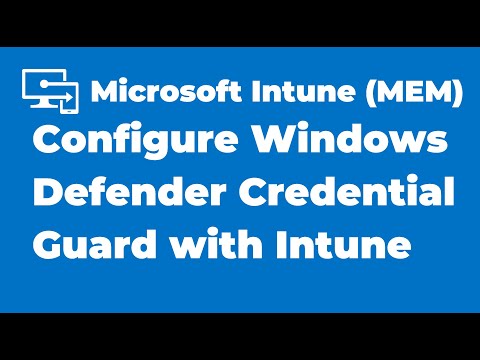Naujoji "Windows 10" naršyklė Microsoft Edge apima keletą labai galingų funkcijų. Tai dar ne viskas, ko turi pasiūlyti. Ji siūlo saugią, saugią ir greitą naršymo patirtį. Šiame pranešime matysime keletą galingų "Edge" naršyklės funkcijų.
"Edge Browser" funkcijos

Naujas ir unikalus vaizdas
"Spartan" pertraukia ledą su neįtikėtinu išvaizda ir paprasta naudoti sąsaja, kuri buvo pertvarkyta ir atlieka "švarų" išvaizdą. Tai taip pat energiją taupanti energija.
Stiprus saugumas
"Microsoft Edge" žada pagerinti "Internet Explorer" ir kitų naršyklių saugumą rinkoje. Ji siūlo "Edge Login Process", "Sandboxing", "SmartScreen", "Apsauga nuo atminties korupcijos", naudoja visiškai naują perdavimo variklį pavadinimu "EdgeHTML", kuris daugiau dėmesio skiria saugumui ir atkūrimui bei teikia pagalbą "ActiveX", "VBScript", "annexEvent" ir tt "Microsoft" planuoja sukurti savo naršyklę labiausiai saugių naršyklių aplink. Sužinokite daugiau apie "Edge" naršyklės saugos funkcijas.
" Cortana" palaikymas
Programinės įrangos gamintojas sutelkė dėmesį į kai kuriuos savo "Windows 10" darbastalio patobulinimus, o "Cortana" integracija yra vienas iš daugybės pakeitimų. Vartotojas gali paprašyti "Cortana", ką reiškia konkretus žodis, ir nenukreipiamas į kitą tinklalapį, o programa sukurs norimą jo žodžio apibrėžtį, leidžiančią geriau suprasti turinį, kurį jis skaito. Ši funkcija veikia tik tada, kai reikia. Viskas, ką jums reikia padaryti, tai naudoti "Ask Cortana" funkciją arba spustelėkite šią funkciją, kai ji siūlo informaciją.
Naujas skirtuko puslapis "Microsoft Edge"
Kai paleidžiate "Edge" naršyklę, jus pasveikino puslapis. Šis išdėstymas turi paieškos juostą centre ir jo apačioje, galite rasti geriausių svetainių sąrašą. Čia galite pasiekti vietinį orą ir pamatyti naujienas. Naujo skirtuko puslapyje taip pat rodomas puslapis, kuriame yra programos iš "Windows" parduotuvės. "Edge" leidžia tinkinti "New" skirtuko lapą.
Integruotas užrašų rinkimas
Ši "Microsoft" naujos kartos naršyklė "Microsoft" suteikia jums galimybes rašyti. Kuris reiškia, "Spartan" leidžia jums atlikti užrašus, rašyti, įrašyti tiesiai į savo puslapį. Tiems, kurie mėgsta tyrinėti ir rinkti informaciją, ši funkcija daro neįtikėtiną darbą, nes jie gali išsaugoti savo pastabas tiesiai į "OneNote".
Dalijimasis
Be rašalo, "Spartan" taip pat leidžia jums dalintis savo pastabomis su kieno nors nori. Galite pasidalinti juo su draugais Socialinės žiniasklaidos priemonėje arba galite paprasčiausiai išsiųsti ją kažkam pagal jūsų reikalavimą. Tai daro jūsų bendravimą labai lengva fiksuoti ir dalintis.
" Dolby Audio" palaikymas
"Dolby Audio" bus suderinamas su dabartiniais DASH (MP4) ir HLS (M2TS) failų formatais, todėl gali būti įtrauktas į laipsnišką HTML5 turinio atsisiuntimo, prisitaikančio srauto HLS arba MSE / EME MP4 turinį.
Skaitymo vaizdas
Jei esate tinklalapyje, kuris jus domina, tiesiog spustelėkite knygos piktogramą, esančią dešinėje adreso juostos pusėje, ir gausite PDF, pvz., Versijos straipsnį, kurį norite skaityti be jokio originalaus formatavimo, šoninės juostos ar kitų sulaikymų. Vienas iš naudingų papildymų, kuriuos aš pastebėjau pastaruoju metu, įtrauktas į "Edge" naršyklę, siekiant pasiūlyti būdą, kaip ištrūkti tinklalapius ir sutelkti dėmesį į turinį.
Skaitymo sąrašas
Skaitymo sąrašas yra dar vienas "Edge" papildymas, leidžiantis vartotojams išsaugoti tinklalapius, kad juos būtų galima peržiūrėti vėliau. Galite pažvelgti į tai kaip išplėstinę savo mėgstamiausiųjų sąrašą. Kai spustelėsite aplanko piktogramą su žvaigždute, gausite prieigą prie savo mėgstamiausių skaitymo sąrašo.
Kaip ir aplankas Parankiniai, taip pat galite pridėti tinklalapius prie Skaitymų sąrašo. Programa "Reading List" - iš anksto įdiegta "Windows 10". Jei yra svetainė, kurią norite skaityti vėliau, galite vilkti favicon Edge naršyklės adreso juostoje į Skaityčių sąrašą. Arba galite spustelėti žvaigždutę ir iš išskleidžiamojo meniu pasirinkite "Skaitymų sąrašas", o ne "Pamėgtos".
Hub
Klasikinės naršyklės funkcijos, pvz., Mėgstamiausios, skaitymo sąrašas ir naršymo istorija bei atsisiuntimai, priklauso nuo to, ką "Microsoft" vadina centru, patobulinta šonine juosta. Funkcija iš karto suteikia prieigą prie svarbių pagrindinių naršyklės poskyrių, taip pat ištrina naršymo istoriją ir talpyklą.
Sinchronizuoti palaikymą
"Edge" taip pat palaikys funkcijas, tokias kaip žymių, slaptažodžių, istorijos ir skirtukų sinchronizavimas.
Krašto anotacijos
"Windows 10" vartotojai gali stebėti, kas jiems naudinga, ir kas nėra kiekviename tinklalapyje ar dokumente. Jie gali pabrėžti, pabrėžti ir apibraukti konkrečias dalis tiesiai į tinklalapius, kai naršote ir išsaugo juos vietoje savo kompiuteryje arba debesyje. Naršyklė įspėja jus, kai atvykstate į tinklalapį, kurį anksčiau pažymėjote, ir paklauskite, ar norite atidaryti komentarų.
Puslapio prognozavimas
Ši funkcija padeda nuspėti tinklalapių turinį, kai jie įkeliami, todėl gerokai padidėja bendras naršymo greitis.
Išplėstinės skirtuko tvarkymo parinktys "Edge Browser"
"Microsoft Edge" sutelkė dėmesį į tai, kaip pagerinti bendrą naršymo su skirtukais patirtį per kai kurias tikrai įdomias skirtuko tvarkymo parinktis. Tiesiog spustelėkite bet kurį naršyklės skirtuką dešiniuoju pelės klavišu ir turėtumėte pamatyti kontekstinį meniu su naudingomis parinktimis. Jie gali būti naudojami iš naujo atidaryti uždarytus skirtukus, Atnaujinti skirtukus, Uždaryti visus skirtukus arba Perkelti skirtuką į naują langą.
Individualių svetainių įvedimas į meniu Pradėti
Turėdami šią parinktį, jums tereikia atidaryti savo mėgstamą svetainę Edge naršyklėje ir bakstelėkite arba spustelėkite nustatymų mygtuką. Kai pasirodys nustatymų meniu, tiesiog palieskite arba spustelėkite "Pin to Start" parinktį, o jūs visi baigėte.Jūsų mėgstamiausia svetainė bus rodoma meniu "Pradėti".
Optimizuotas jūsų įrenginiui
"Edge" yra optimizuotas pats, kad atitiktų visus jūsų įrenginius, kad nebūtų nepatogumų, kai kalbama apie lengvą nemokamą naršymą ir naršymą.
Taip pat žiūrėkite čia esančius "More Edge" naršyklės patarimus ir gudrybes, o šį "Edge Features Video", jei turite laiko. Taip pat skaitykite apie naujos "Microsoft Edge" funkcijos "Windows 10" jubiliejaus atnaujinime.
Toliau mes pažvelgsime į "Edge" naršyklės nustatymus ir "Privatumo nustatymus" "Edge" naršyklėje.
IE mėgėjai … šis pranešimas skirtas tau - Kaip atidaryti "Internet Explorer" "Windows 10".
Susijusios žinutės:
- "Windows 10" krašto naršyklės patarimai ir gudrybės
- Naujos "Microsoft Edge" funkcijos "Windows 10" jubiliejaus atnaujinime
- "Windows Vista" "Edge" naršyklės privatumo nustatymai
- Kur yra "Favorites", saugomi "Edge" naršyklėje "Windows 10"
- "Edge vs. Firefox": kas geriau "Windows 10"?